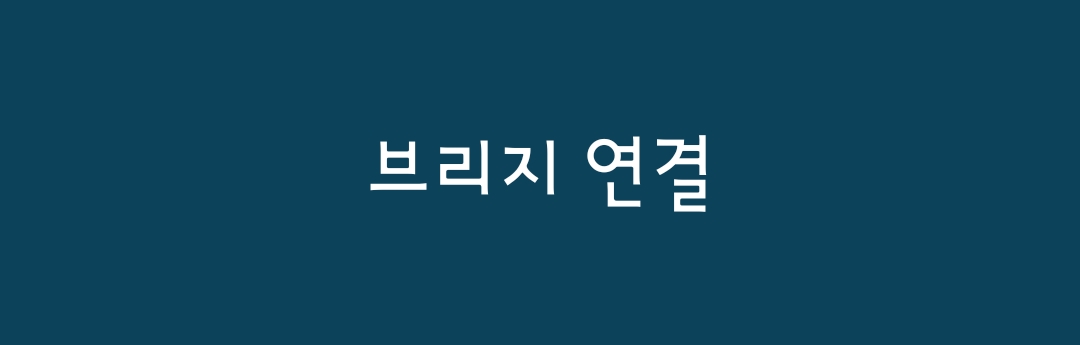노트북을 껐는데도 외부 키보드가 켜진다면노트북을 껐는데도 외부 키보드(사진 속 HIMADE 키보드)에 LED가 계속 켜져 있다면, 다음과 같은 원인과 해결책을 생각해 볼 수 있습니다.1. 노트북 USB 포트의 전원 공급 유지 기능일부 노트북은 전원이 꺼져 있어도 USB 포트에 전원을 계속 공급하는 설정이 되어 있습니다.특히 절전 모드나 최대 절전 모드 상태일 때 자주 나타납니다.해결 방법BIOS 설정에서 아래 기능을 비활성화합니다:“USB Power in Off State”“Always On USB”또는 비슷한 문구로 된 옵션BIOS에 들어가려면1. 노트북을 켜는 순간 F2, Del, Esc 또는 F10(기종에 따라 다름)을 눌러 BIOS 설정 화면에 진입합니다.2. “Advanced” 또는 “Power..